Gestión StopList Emails
Desde aquí se gestionará los emails a los que no se le podrá enviar publicidad, es decir, se almacenaran los emails que comuniquen que no quieren recibir correos.
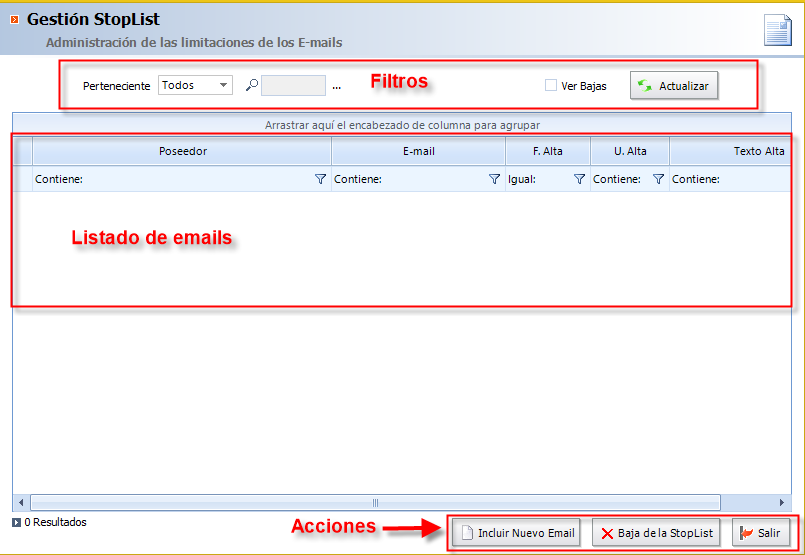
En la zona de filtros se puede seleccionar los que pertenezcan a: Identidades, Notarios, Entidades Financieras, Agencias, Contacto, Otros o todos. En función de lo que se tenga seleccionado al pulsar sobre la lupa se abrirá la tabla auxiliar de Identidades, Notarios, Entidades Financieras, Agencias y Contacto y poder realizar la búsqueda del email. En el caso de Otros y Todos la lupa aparecerá desactivada.
En la rejilla se mostrarán todos los emails a los que no se pueden enviar correos de publicidad, según la selección en los filtros.
Si se activa el check "Ver bajas" se mostrarán los email dados de baja en la Stoplist.
Las acciones a realizar son:
- Incluir Nuevo Email: da de alta un nuevo email en la StopList, informaremos con el nuevo email, se pulsará sobre el botón poseedor/es (realiza una búsqueda para ver si el email existe, y muestra donde se encuentra el email que se quiere insertar), pulsar sobre botón Insertar Email para dar de alta, se solicitará que se indique el motivo de alta.
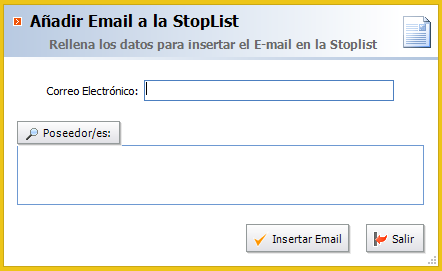
- Baja de la StopList: selecciona de la lista el registro a dar de baja se pulsa sobre dicho botón y nos muestra el mensaje para que se inserte el motivo de baja:
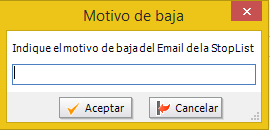
Desde el mantenimiento de la identidad en domicilio y contactos, y en las tablas auxiliares: notarios, entidades financieras y agencias, se podrá incluir el email a la StopList mediante el botón

al pulsar nos mostrará el siguiente mensaje para indicar el motivo de alta en la StopList.
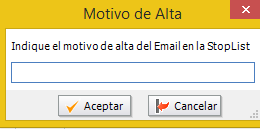
al aceptar nos muestra el email con un color sombreado, esto nos está indicando que este email se encuentra en la StopList:

Para quitarlo de la StopList sólo habrá que pulsar nuevamente sobre el mismo botón, mostrando un mensaje de motivo de baja, en el que se informará el motivo de la baja:
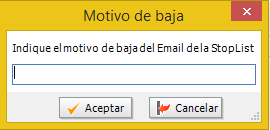
y el email volverá a mostrarse de la siguiente forma:

